KeenDNS — удобный сервис доменных имен для удаленного доступа, который позволит получить постоянный интернет-адрес для Keenetic. Вы сможете подключаться из Интернета ко встроенным приложениям интернет‑центра и открытым сервисам домашней сети, используя собственное постоянное доменное имя, например, home.keenetic.pro.
В отличие от других подобных сервисов, KeenDNS полностью бесплатен, а еще может работать не только напрямую, но и через облако. В этом случае удаленный доступ к интерфейсу и встроенным приложениям будет работать даже при отсутствии публичного белого IP-адреса (например, при подключении через 3G/4G-модем).
C помощью сервиса KeenDNS можно решить 2 задачи:
Удаленный доступ к веб-интерфейсу интернет-центра. Этот вариант рассматривается в данной статье;
Удаленный доступ к веб-ресурсам (приложениям, сервисам) домашней сети или интернет-центра. Например, доступ к устройству с веб-интерфейсом — сетевому накопителю, веб-камере, серверу, или к интерфейсу торрент-клиента Transmission, работающего в интернет-центре. Такая настройка рассматривается в статьях "Пример удаленного доступа к веб-приложениям домашней сети через KeenDNS)" и "Удаленный доступ к интерфейсу Transmission".
Важно
Цифровой сертификат и закрытый ключ HTTPS хранятся непосредственно на конечном устройстве (интернет-центре). При доступе через облачный сервер, по протоколу HTTPS, защищенный туннель строится до интернет-центра, что обеспечивает безопасность и конфиденциальность передаваемых данных через Интернет. Сеанс устанавливается с использованием сквозного шифрования (end-to-end encryption). Это означает, помимо прочего, что информация, передаваемая между интернет-центром и браузером по HTTPS, недоступна облачным серверам KeenDNS, обеспечивающим передачу данных на транспортном уровне. При облачном доступе по HTTP защищенный канал устанавливается между интернет-центром и сервером KeenDNS с использованием цифрового сертификата KeenDNS, что также гарантирует безопасность и защиту данных от перехвата.
Для работы KeenDNS в роутере должен быть установлен компонент "Агент облачной службы Keenetic Cloud и KeenDNS" из состава операционной системы устройства. Проверить установлен ли этот компонент, можно на странице "Общие настройки" в разделе "Обновления и компоненты", нажав "Изменить набор компонентов".

На странице "Доменное имя" можно настроить сервис KeenDNS для назначения вашему интернет-центру постоянного доменного имени, по которому удобно обращаться к домашним серверам и самому интернет-центру через Интернет.
Придумайте и введите имя для интернет-центра, нажмите "Зарегистрировать".
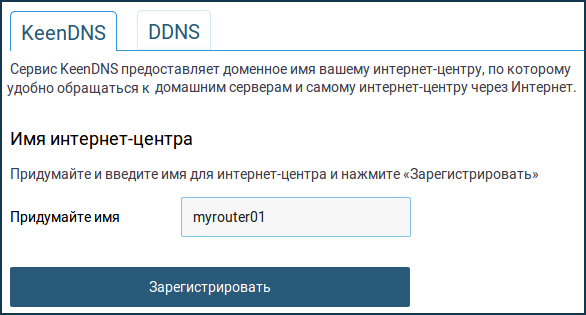
Интернет-центр выдаст информацию о свободных и занятых именах.
Интернет-центр Keenetic использует три домена — *.keenetic.pro, *.keenetic.link и *.keenetic.name с автоматическим получением SSL-сертификата.
Примечание
Для удаленного подключения к интернет-центру используется безопасное https-подключение с сертификатами от сервиса (центра сертификации) Let's Encrypt Authority.
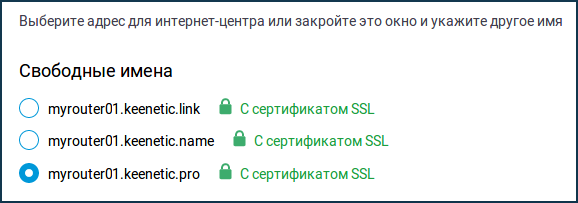
Если указанное имя занято, интернет-центр предложит варианты свободных имен.
Выберите один из свободных вариантов.
Интернет-центр автоматически сделает запрос на получение сертификата безопасности (SSL-сертификата).
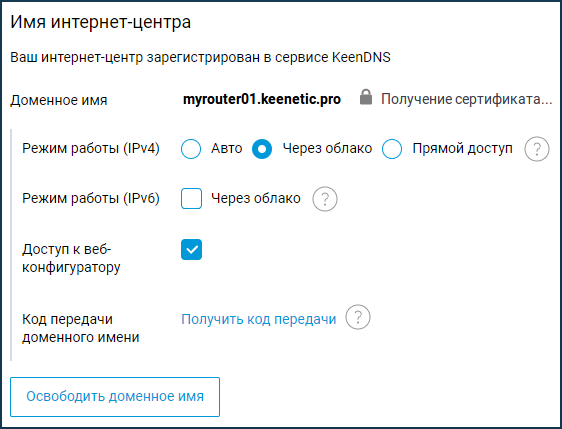
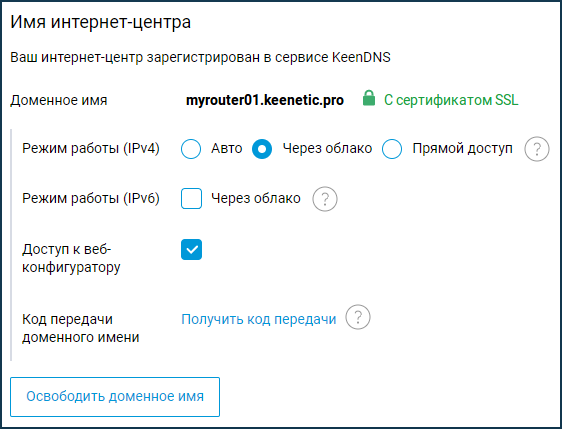
После успешного получения SSL-сертификата интернет-центр зарегистрируется в сервисе KeenDNS под указанным доменным именем.
Сервис KeenDNS позволяет использовать 3 режима работы:
Авто;
Через облако (для частных "серых" IP-адресов);
Прямой доступ (для публичных "белых" IP-адресов).
Режим "Авто" — автоматический выбор режима работы KeenDNS. Особенно полезен при переключении между основным и резервным интернет-соединением, когда происходит смена внешних WAN IP-адресов.
Режим "Через облако" — для доступа по защищенному HTTPS-соединению в случае, если провайдер выдает вам недоступный из Интернета частный "серый" IP-адрес.
Важно
Облачная служба KeenDNS в режиме "Через облако" поддерживает работу только по протоколам HTTP/HTTPS по следующим портам:
HTTP:
80,81,280,591,777,5080,8080,8090и65080HTTPS:
443,5083,5443,8083,8443и65083
В режиме "Через облако" возможен доступ только к веб-интерфейсу интернет-центра. Доступ к интерфейсу командной строки (CLI) интернет-центра по TELNET работать не будет.
Режим "Прямой доступ" — позволяет использовать любой протокол для доступа в домашнюю сеть, если такой доступ не ограничен вашим провайдером.
При включении режима "Прямой доступ", и при наличии "серого" IP-адреса на внешнем интерфейсе, вы увидите сообщение: "
Прямой доступ невозможен с серым IP-адресом. Используйте режим "Через облако" или приобретите у провайдера белый IP-адрес".Примечание
При наличии публичного IP-адреса, помимо режима "Прямой доступ", можно использовать режим "Через облако", а при наличии "серого" IP-адреса только режим "Через облако".
Для удаленного доступа к веб-конфигуратору и веб-приложениям обязательно должна быть включена опция "Разрешить доступ из Интернета". Эта же опция включается автоматически, когда на странице "Пользователи и доступ" в разделе "Удаленный доступ" в поле "Доступ к веб-конфигуратору" установлено значение "HTTP и HTTPS" или "Только HTTPS".
После произведенных настроек вы сможете в обычном веб-браузере по зарегистрированному доменному имени открыть веб-интерфейс роутера из любой точки Интернета.

Примечание
Если в интернет-центре зарегистрировано имя KeenDNS (в домене *.keenetic.pro, *.keenetic.link или *.keenetic.name) и для него получен SSL-сертификат, то при подключении из локальной сети к веб-конфигуратору интернет-центра, после ввода в адресной строке браузера my.keenetic.net, будет происходить безусловный редирект на KeenDNS-имя 3-го уровня по протоколу HTTPS. Это сделано для того, чтобы использовать безопасное подключение к веб-конфигуратору даже из локальной сети интернет-центра.
Подсказка
Если у вас используется номер порта для HTTP/HTTPS не из списка поддерживаемых, можно:
Настроить подмену с поддерживаемого внешнего номера порта на произвольный внутренний;
На устройстве домашней сети, доступ к которому вы хотите настроить, изменить номер порта на поддерживаемый;
Использовать доступ по доменному имени 4-го уровня.
Если при обращении к роутеру по доменному имени вы получаете ошибку, обратитесь к статье "Коды ошибок KeenDNS". В ней вы найдете пояснения к основным ошибкам и варианты решения.